Cómo crear un diseño de varias columnas en Word y equilibrarlas correctamente
Crear un diseño de varias columnas en Word es bastante fácil, pero los usuarios a menudo se encuentran con un problema. Word crea columnas "en zigzag", lo que significa que se extienden desde la parte superior de la columna hasta la parte inferior hasta que se queda sin texto. La Figura A muestra cómo funciona esto.

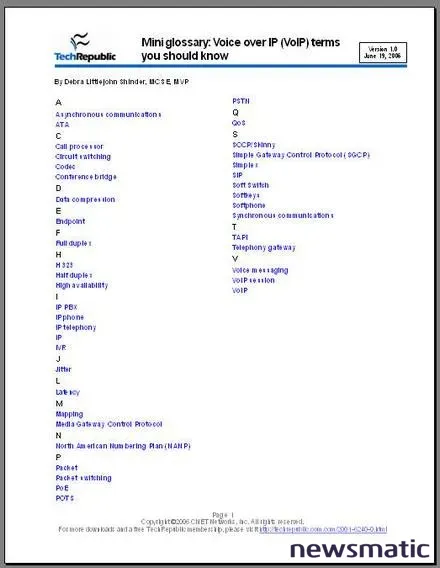
En muchas ocasiones, los usuarios desean que las columnas estén equilibradas para evitar ese espacio en blanco en la segunda columna. La solución es fácil, pero no intuitiva en absoluto, por lo que vale la pena aprender el truco para futuras referencias. A continuación, veremos rápidamente el proceso.
Aplicar un formato de columna
Para aplicar un diseño de varias columnas a un documento de Word, simplemente haz clic en el botón "Columnas" en la barra de herramientas estándar y utiliza el menú desplegable para especificar el número de columnas que deseas (Figura B). En nuestro ejemplo, utilizaremos dos columnas.
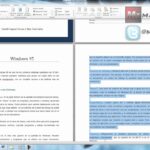 Cómo ajustar los márgenes y la posición de las viñetas en Microsoft Word
Cómo ajustar los márgenes y la posición de las viñetas en Microsoft Word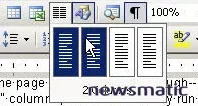
Word cambiará inmediatamente el diseño del documento para reflejar tu selección. (Ten en cuenta que debes estar en la vista de "Diseño de Impresión" o "Vista de Impresión" para ver el efecto.)
Lograr un equilibrio
Para obligar a Word a equilibrar las columnas, haz clic al final del texto y selecciona "Insertar" | "Salto". En el cuadro de diálogo de Salto (Figura C), selecciona "Continuo" bajo "Tipos de salto de sección" y haz clic en "Aceptar". La Figura D muestra el efecto en el documento de muestra que vimos anteriormente.
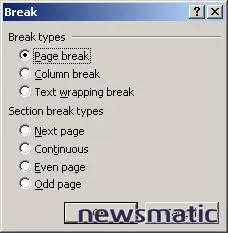
 Pine: El cliente de correo electrónico confiable y simple que siempre regreso
Pine: El cliente de correo electrónico confiable y simple que siempre regreso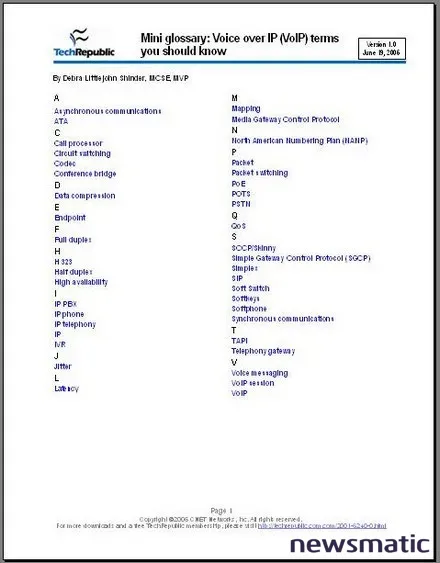
Dependiendo de cómo esté formateado tu texto (y si el número total de líneas de texto es divisible de manera uniforme por el número de columnas), es posible que debas realizar algunos ajustes para lograr una alineación perfecta. Por ejemplo, en nuestro ejemplo hicimos trampa un poco al aplicar el formato "Mantener con siguiente" al encabezado "M" para que se mueva a la parte superior de la siguiente columna. Esto logra una alineación adecuada y garantiza que el encabezado permanezca junto a sus entradas.
Un giro adicional
Este truco funciona bien en un ejemplo tan simple. Pero los usuarios pueden encontrarse con un documento más complejo, digamos, uno con más de una sección. Supongamos que ya hay un salto de sección en la parte inferior del documento de muestra, un salto de "Siguiente página" que se insertó para mantener la lista alfabética en la primera página, comenzar el texto principal en la segunda página y volver al formato de una columna para la segunda y las páginas siguientes.
Pensarías que al tener ya un salto de sección equilibraría las columnas, pero ese no es el caso. El salto que equilibra las columnas debe ser un salto "Continuo". Por suerte, puedes agregar dos saltos para lograr el efecto deseado. Simplemente inserta el salto de sección "Continuo" justo encima del salto de "Siguiente página", como se muestra en Figura E.
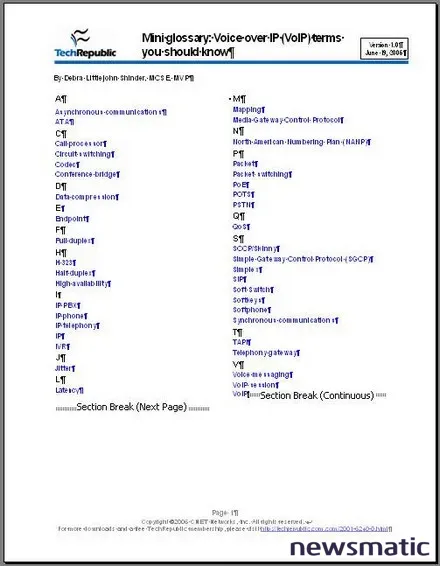
 Cómo hacer el fondo transparente de una imagen en Word
Cómo hacer el fondo transparente de una imagen en WordEn Newsmatic nos especializamos en tecnología de vanguardia, contamos con los artículos mas novedosos sobre Software, allí encontraras muchos artículos similares a Cómo crear un diseño de varias columnas en Word y equilibrarlas correctamente , tenemos lo ultimo en tecnología 2023.

Artículos Relacionados